Cómo transferir datos del iPhone antiguo al nuevo iPhone 15
¿Quieres cambiar a un nuevo iPhone 15? Descubre la guía definitiva para transferir sin problemas tus valiosos datos del iPhone antiguo al nuevo.
Aug 01, 2025 • Filed to: Soluciones de Transferencia de Datos • Proven solutions
Actualizarse a un nuevo iPhone 15 es siempre una perspectiva emocionante. Sin embargo, la idea de transferir todos los datos de tu antiguo iPhone al nuevo modelo iPhone 15 puede parecer una tarea desalentadora. Por suerte, no tienes por qué preocuparte, ya que esta guía resolverá todas tus dudas sobre cómo transferir al nuevo iPhone 15.
En este artículo detallado, exploramos el proceso de transferencia de datos de un iPhone antiguo a uno nuevo. Nuestro enfoque paso a paso te dotará de los conocimientos necesarios para trasladar tus valiosos datos.
- Parte 1: ¿Por qué deberías cambiar tu antiguo iPhone por el iPhone 15?
- Parte 2: ¿Cómo transferir la copia de seguridad de iCloud del iPhone antiguo al iPhone 15?
- Parte 3: ¿Cómo transferir datos del iPhone antiguo directamente al iPhone 15?
- Parte 4: ¿Cómo transferir la copia de seguridad de iTunes/Finder del iPhone antiguo al iPhone 15?
- Parte 5: Cómo perfeccionar la transferencia rápida y directa entre el antiguo y el nuevo iPhone 15

Parte 1: ¿Por qué deberías cambiar tu antiguo iPhone por el iPhone 15?
En el ámbito de los smartphones, el cambio no solo es inevitable, sino una constante. Con la presentación del iPhone 15, Apple vuelve a invitar a los usuarios a dar un salto adelante. Sin embargo, quizá te preguntes por qué deberías despedirte de tu viejo iPhone. La respuesta está en la gran cantidad de mejoras y funciones que aporta el iPhone 15. A continuación se resumen algunas de ellas:
1. Tecnología punta
El iPhone 15 es un ejemplo del compromiso de Apple por superar los límites de la tecnología. Ofrece avances en potencia de procesamiento, capacidades de cámara y tecnología de visualización. Este nuevo iPhone promete redefinir lo que puede hacer un smartphone.
2. Sistemas de cámaras mejorados
Para los aficionados a la fotografía, el sistema de cámara del iPhone 15 es poco menos que revolucionario. Desde un rendimiento mejorado con poca luz hasta capacidades de zoom detalladas, alcanza un nivel de calidad totalmente nuevo.
3. Conectividad sin interrupciones
El nuevo iPhone 15 viene integrado con tecnología 5G. Esto te garantiza estar a la vanguardia de la conectividad de alta velocidad. Ya puedes despedirte del buffering y el lag, porque iPhone 15 promete un streaming más fluido, descargas más rápidas y una experiencia en línea más ágil.
4. Soporte de software ampliado
Con cada nueva iteración del iPhone, Apple lanza su último firmware para iOS. Actualizar al iPhone 15 significa disfrutar de las últimas actualizaciones de iOS 17. También significa obtener mejoras de seguridad para los años venideros.
Parte 2: ¿Cómo transferir la copia de seguridad de iCloud del iPhone antiguo al iPhone 15?
La transición al nuevo iPhone 15 es una experiencia emocionante. Esto significa que tienes que asegurarte de que tus datos llegan sin problemas al nuevo iPhone 15. Apple ofrece una forma cómoda de transferir tus datos a través de iCloud. Puedes crear una copia de seguridad de iCloud de tu antiguo dispositivo y restaurarla en el nuevo. Usa la siguiente guía para transferir a iPhone 15 con iCloud:
- Paso 1: En tu antiguo iPhone, ve a "Ajustes", pulsa sobre tu ID de Apple, selecciona "iCloud" y, a continuación, "Copia de seguridad de iCloud". Aquí pulsa "Copia de seguridad ahora" para crear una copia de seguridad en iCloud de los datos de tu iPhone.
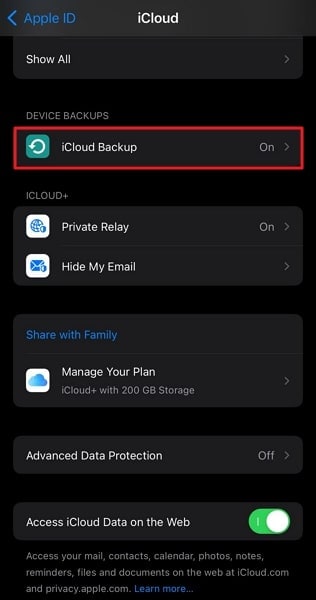
- Paso 2: Enciende tu iPhone 15 y sigue las instrucciones de configuración hasta llegar a la pantalla "Aplicaciones y datos". A continuación, procede con la función "Restaurar desde copia de seguridad de iCloud" e inicia sesión con los datos de tu ID de Apple.
- Paso 3: En la pantalla aparecerá una lista de las copias de seguridad de iCloud disponibles. Aquí debes seleccionar la copia de seguridad más reciente de tu antiguo iPhone. Ten en cuenta que una conexión Wi-Fi confiable es esencial para una transferencia rápida y sin problemas.
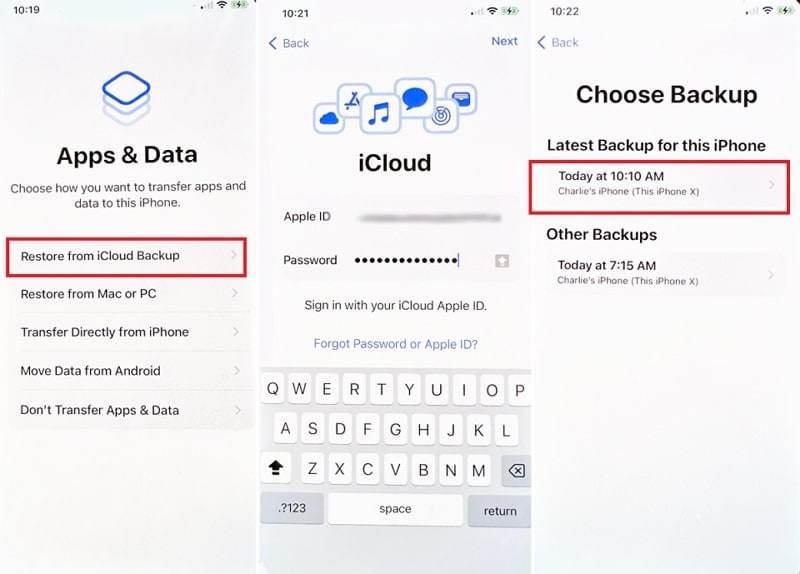
Parte 3: ¿Cómo transferir datos del iPhone antiguo directamente al iPhone 15?
Aunque iCloud ofrece una forma sencilla de transferir datos, algunos usuarios prefieren un método más directo. Sobre todo si la conectividad a Internet es limitada o quieren apresurar el proceso. Por suerte, Apple ofrece un método para transferir datos directamente de tu antiguo iPhone al nuevo. Se conoce comúnmente como método de "Inicio rápido", y puedes utilizarlo siguiendo estos pasos:
- Paso 1: Antes de iniciar la transferencia, asegúrate de que tu antiguo iPhone tiene la última versión de iOS. También tendrás que activar Bluetooth y Wi-Fi en el iPhone antiguo. Enciende el iPhone antiguo y el nuevo iPhone 15 y colócalos uno junto al otro.
- Paso 2: Aparecerá una ventana emergente en tu antiguo iPhone preguntándote si quieres utilizar tu ID de Apple para configurar tu nuevo dispositivo. Confirma esta acción pulsando "Continuar". Tu iPhone 15 generará animaciones dinámicas, que el antiguo iPhone necesita capturar a través de su cámara.
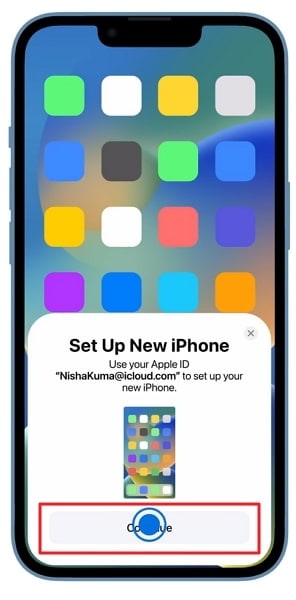
- Paso 3: Esta animación contiene información de seguridad y establece una conexión entre dispositivos. En el nuevo iPhone, se te pedirá que proporciones el código de acceso del teléfono antiguo. Introduce el código de acceso e inicia sesión con tu ID de Apple. A continuación, selecciona "Transferir desde iPhone" y espera pacientemente a que finalice el proceso.
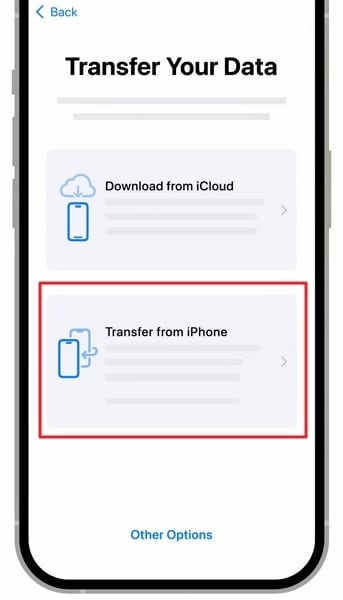
Parte 4: ¿Cómo transferir la copia de seguridad de iTunes/Finder del iPhone antiguo al iPhone 15?
¿Buscas un enfoque más práctico de la transferencia de datos? Utilizar iTunes/Finder puede ser una forma eficaz en este caso. Es una forma recomendada si tienes copias de seguridad más grandes almacenadas en tu computadora. Para migrar tus datos de un iPhone antiguo al nuevo iPhone 15 con iTunes/Finder, puedes seguir los siguientes pasos:
- Paso 1: Asegúrate de que tienes la última versión de iTunes/Finder instalada en tu computadora. En primer lugar, conecta tu antiguo iPhone a la computadora y crea una copia de seguridad a través de la pestaña "Resumen/General". Una vez finalizada la copia de seguridad, procede a desconectar el iPhone antiguo.
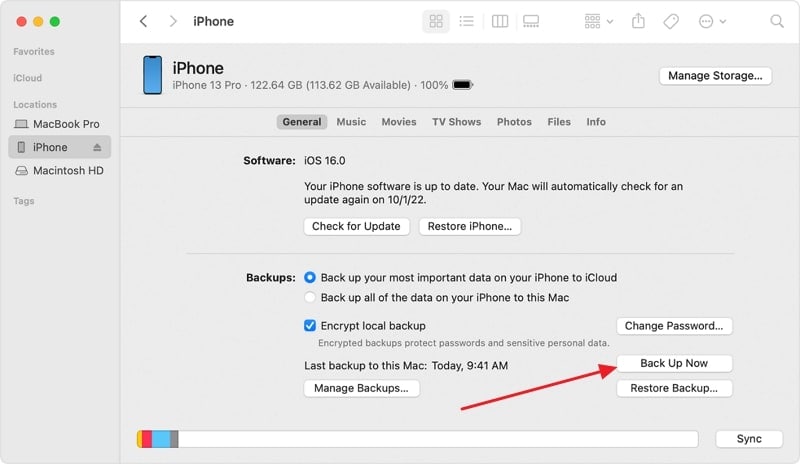
- Paso 2: Ahora empieza a configurar el nuevo iPhone 15 y navega hasta la pantalla "Aplicaciones y datos". Aquí, elige "Restaurar desde Mac o PC" y conecta el dispositivo a la computadora o MacBook con la copia de seguridad.
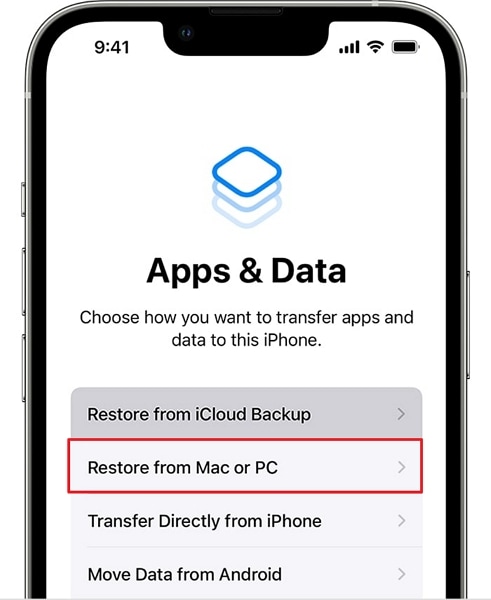
- Paso 3:Inicia iTunes/Finder en la computadora después de confiar en el dispositivo y toca el icono "Dispositivo". A continuación, en la pantalla "Bienvenido a tu nuevo iPhone", activa la opción "Restaurar desde esta copia de seguridad" y elige el archivo de copia de seguridad de tu antiguo iPhone. Después, pulsa el botón "Continuar" para restaurar la copia de seguridad del iPhone antiguo en tu iPhone 15.
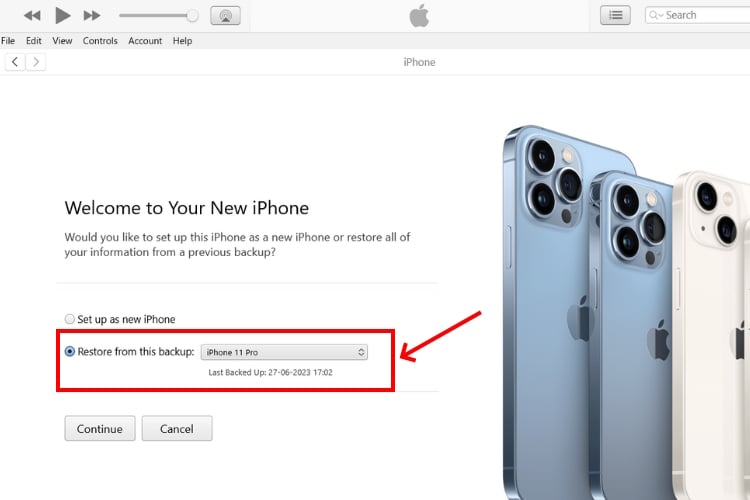
Parte 5: Cómo perfeccionar la transferencia rápida y directa entre el antiguo y el nuevo iPhone 15
Cuando se trata de transferir datos al iPhone 15, la velocidad y la eficacia son primordiales. Wondershare Dr.Fone es una solución excepcional para quienes buscan una transferencia rapidísima. Garantizará que tus preciados recuerdos y datos esenciales se transfieran sin problemas.
Además, Wondershare Dr.Fone te permite transferir datos entre diferentes SO, de iPhone a Android, y viceversa. Esta herramienta es compatible con más de 8000 dispositivos de las principales marcas de teléfonos inteligentes para la transferencia de datos.
Funciones clave de Wondershare Dr.Fone
- Con este software, puedes transferir 15 tipos de datos de un dispositivo a otro.
- Wondershare Dr.Fone proporciona una velocidad vertiginosa y una seguridad total de los datos durante el proceso de transferencia.
- Esta herramienta de transferencia de teléfono es totalmente compatible con el último iOS 17 y Android 13.
Instrucciones paso a paso para transferir datos al nuevo iPhone 15 a través de Wondershare Dr.Fone
Para facilitar la transferencia entre el iPhone antiguo y el iPhone 15, Dr.Fone proporciona un proceso de transferencia de un solo clic. Aquí está cómo transferir el antiguo iPhone al nuevo iPhone 15 mediante Dr.Fone:
- Paso 1: Elige "Transferencia de teléfono" a través de la caja de herramientas
Tras conectar el iPhone antiguo y el nuevo iPhone 15 a la computadora, inicia Wondershare Dr.Fone. Ahora, navega hasta la pestaña "Caja de herramientas" y haz clic en "Transferencia de teléfono". Se abrirá una nueva ventana en la que Wondershare Dr.Fone asignará al dispositivo su posición respectiva.

- Paso 2: Transfiere datos al iPhone 15 desde el iPhone antiguo
Tu antiguo dispositivo debe estar en la posición "Origen", mientras que el iPhone 15 debe estar en la posición "Destino". En caso de que las posiciones sean opuestas, utiliza "Invertir" para intercambiarlas. A continuación, selecciona los datos que deseas transferir y pulsa "Iniciar transferencia" para iniciar el proceso.

Conclusión
En resumen, hemos explorado varios métodos para transferir datos al iPhone 15. Desde iCloud hasta transferencias directas de dispositivo a dispositivo, pasando por iTunes/Finder. Cada método ofrece sus propias ventajas y se adapta a distintas preferencias y circunstancias.
Sin embargo, una solución que realmente destaca por su velocidad, facilidad y eficacia es Wondershare Dr.Fone. Proporciona una solución rápida y directa para transferir tus datos entre tu antiguo iPhone y el iPhone 15.
Transferencia Telefónica
- 1 Transferir desde Android
- Transferir de Android a Android
- Transferir de Android a iPod
- Transferir de Android a iPad
- Transferir videos de Android a iPad
- Transferir de Samsung a LG
- Transferir de Samsung a iPhone
- Transferir de Samsung a Samsung
- Transferir de Samsung a otros
- Transferir de Sony a Samsung
- Transferir de ZTE a Android
- Transferir de LG a Android
- Transferir de Motorola a Samsung
- Interruptor Alternativo de Samsung
- Transferir de Motorola a iPhone
- Transferir de Huawei a iPhone
- 2. Transferir desde iOS
















Paula Hernández
staff Editor